Benutzer-Werkzeuge
Inhaltsverzeichnis
OXID Plugin - Redirect
Das Plugin bei FATCHIP: https://www.fatchip.de/Plugins/OXID-eShop/OXID-Plugin-Redirect.html
Das Plugin auf Github: https://github.com/FATCHIP-GmbH/plugin-oxid7-redirect (private)
Voraussetzungen
- OXID CE/PE/EE Version 7.0 - 7.1
- (s)FTP-Zugang zur Shopinstallation
- SSH-Zugang zur Shopinstallation
Installation
Composer
Öffnen Sie die Datei composer.json im Stammverzeichnis Ihres Shops und fügen Sie das Repository hinzu oder vervollständigen Sie die vorhandene Konfiguration:
"repositories": [{ "type": "composer", "url": "https://packages.fatchip.de/packages" }]
Nach erfolgter Ergänzung der Datei composer.json können Sie da Plugin installieren.
Melden Sie sich dazu per SSH an dem Server an, auf dem sich die Shop-Installation befindet, und navigieren Sie zu dem Verzeichnis, in dem sich der Source- und Vendorornder befinden.
Führen Sie folgenden Befehl aus, um das Plugin zu installieren
composer require fatchip-gmbh/plugin-oxid7-redirect
Beachten Sie, dass der genaue Aufruf des Composers für Ihre konkrete OXID-Installation abweichen kann.
Sie werden nun nach einem Benutzer und einem Passwort gefragt. Geben Sie die Zugangsdaten ein, welche Ihnen per E-Mail übersandt wurden.
Bitte speichern Sie diese Zugangsdaten nicht auf Ihrem Server, da es sonst zu Problemen kommt, sollten Sie mehrere unserer Plugins einsetzen oder einsetzen wollen.
Nach korrekter Eingabe der Zugangsdaten wird das Plugin installiert.
Manuell
Erstellen der benötigten Ordner
Erstellen Sie im Vendor-Ordner Ihrer Shopinstallation die Ordner
fatchip-gmbh/fcRedirect
Upload der Dateien
Laden Sie den Inhalt der übersandten ZIP-Datei auf Ihren Server in den eben erstellten Ordner
fcRedirect

composer.json aktualisieren
Öffnen Sie die Datei composer.json im Stammverzeichnis Ihres Shops und fügen Sie diese Autoload-Konfiguration hinzu oder vervollständigen Sie die vorhandene Konfiguration:
"autoload": { "psr-4": { "FC\\Redirect\\": "./vendor/fatchip-gmbh/fcRedirect/src" } },
Nach erfolgter Ergänzung der Datei composer.json müssen die Änderungen dem OXID-System mitgeteilt werden.
Melden Sie sich dazu per SSH an dem Server an, auf dem sich die Shop-Installation befindet, und navigieren Sie zu dem Verzeichnis, in dem sich der Source- und Vendorornder befinden.
Führen Sie folgenden Befehl aus, um die Autoloader-Dateien neu zu generieren
vendor/bin/composer dump-autoload
Beachten Sie, dass der genaue Aufruf des Composers für Ihre konkrete OXID-Installation abweichen kann.
Nach erfolgreicher Aktion wird folgende Meldung angezeigt:
Generating autoload files
Generated autoload files
Installation des Plugins
Melden Sie sich per SSH an dem Server an, auf dem sich die Shop-Installation befindet, und navigieren Sie zu dem Verzeichnis, in dem sich der Source- und Vendorordner befinden. Führen Sie die folgenden Befehle aus:
vendor/bin/oe-console oe:module:install vendor/fatchip-gmbh/fcRedirect
Bei erfolgreicher Installatoin erscheint die Nachricht
[OK] Module installed successfully
Redirect Plugin aktivieren
Aktivieren Sie das Redirect Plugin im OXID Administrationsbereich unter Erweiterungen → Module → FATCHIP Module OXID Redirect. Bei der OXID Enterprise Edition müssen Sie das Redirect Plugin in jedem Subshop einzeln aktivieren!
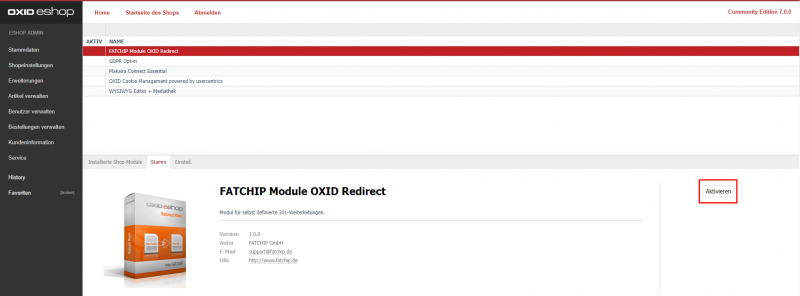
Konfiguration
Allgemeine Parameter
Die Redirect Plugineinstellungen können Sie unter Erweiterungen → Module → FATCHIP Module OXID Redirect → Einstellungen → Allgemein aufrufen.
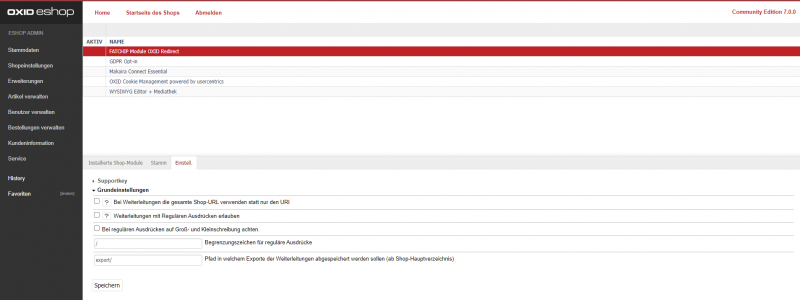
| Konfiguration | Beschreibung |
|---|---|
| Supportkey | Den Supportkey finden Sie in der E-Mail mit Ihrem Plugin. Ohne Nennung dieses Keys kann Ihnen die FATCHIP GmbH keinen Support leisten. |
| Bei Weiterleitungen die gesamte Shop-URL verwenden statt nur den URI | Durch das Aktivieren dieser Funktion wird im Header der Weiterleitung die komplette URL ausgegeben, anstatt der URI. |
| Weiterleitungen mit Regulären Ausdrücken erlauben | Wenn Sie diese Option aktivieren, können Sie reguläre Ausdrücke weiterleiten. |
| Bei regulären Ausdrücken auf Groß- und Kleinschreibung achten. | Mit dieser Option wird bei regulären Ausdrücken auch auf Groß- und Kleinschreibung geachtet. |
| Begrenzungszeichen für reguläre Ausdrücke | Das Zeichen für das Maskieren der regulären Ausdrücke (escapen) |
| Pfad in welchem Exporte der Weiterleitungen abgespeichert werden sollen (ab Shop-Hauptverzeichnis) | Hier können Sie den Datei-Pfad angeben, in welchem Exporte der Weiterleitungen abgespeichert werden sollen. |
Neue Weiterleitungen anlegen
Die Weiterleitungen können unter Stammdaten → Weiterleitungen angelegt und bearbeitet werden. Neben dem manuellen Anlegen von Weiterleitungen, können Sie die Weiterleitungen auch über eine CSV-Datei importieren.
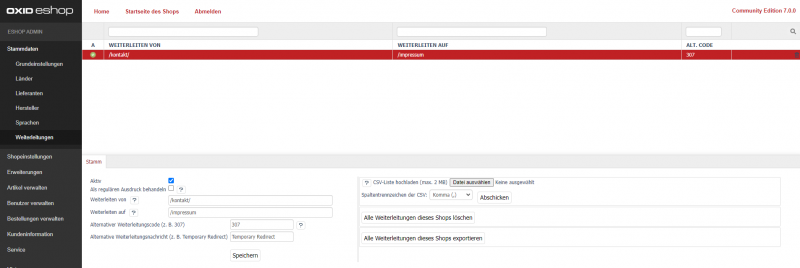
| Konfiguration | Beschreibung |
|---|---|
| Aktiv | Schaltet die Weiterleitung aktiv oder inaktiv. |
| Als regulären Ausdruck behandeln | Wenn Sie reguläre Ausdrücke weiterleiten wollen, müssen Sie diese Option in den Plugineinstellungen aktivieren. Bitte verwenden Sie nur reguläre Ausdrücke im PCRE Format (http://www.php.net/manual/de/reference.pcre.pattern.syntax.php). |
| Weiterleiten von | Die Seite, von der weitergeleitet werden soll. Hier darf nicht die komplette URL eingegeben werden, sondern nur die URI. |
| Weiterleiten auf | Die Seite, auf die weitergeleitet werden soll. Hier darf nicht die komplette URL eingegeben werden, sondern nur die URI. |
| Alternativer Weiterleitungscode (z. B. 307) | Bitte verwenden Sie nur valide Statuscodes vom W3C im HTTP-Protokoll Version 1.1 (http://www.w3.org/Protocols/rfc2616/rfc2616-sec10.html). Möchten Sie eine Weiterleitung erreichen, so müssen Sie auch hierzu passende Statuscodes verwenden (z. B. 307 oder 303). Andere Codes wie z. B. 410 Gone führen zu einer weißen Seite, was unter Umständen jedoch gewollt sein könnte. Die alternative Weiterleitungsnachricht wird in vielen Fällen auch automatisch erkannt und muss nicht zwangsläufig gesetzt werden. |
| Alternative Weiterleitungsnachricht (z. B. Temporary Redirect) | Hier können Sie eine alternative Weiterleitungsnachricht festlegen. |
| CSV-Liste hochladen | Hier können Sie eine CSV-Datei hochladen mit deren Hilfe sich mehrere Weiterleitungen auf einmal eintragen lassen. Erstellen Sie hierzu eine Textdatei die pro Zeile eine Weiterleitung in folgender Form enthält: /Weiterleiten/von/,/Weiterleiten/nach/,weitere Spalten. Das Spaltentrennzeichen ist in der Standardkonfiguration das Komma. Alternativ kann jedoch auch das Semikolon oder das Pipe-Symbol als Trennzeichen gewählt werden. Die Spalten „weiterleiten von“ und „weiterleiten nach“ müssen mindestens angegeben werden. Zusätzlich können Sie bis zu drei weitere Spalten angeben. Die dritte Spalte ist dabei der alternative Weiterleitungscode. Die vierte Spalte der alternative Weiterleitungstext und die fünfte Spalte ist eine Markierung (1) für reguläre Ausdrücke. |
| Spaltentrennzeichen der CSV | Hier können Sie das Spaltenkennzeichen für den CSV-Import festlegen. |
| Alle Weiterleitungen dieses Shops löschen | Über diesen Button werden alle angelegten Weiterleitungen gelöscht. |
| Alle Weiterleitungen dieses Shops exportieren | Über diesen Button werden alle angelegten Weiterleitungen exportiert. |
FAQs
1. Welche OXID eShop Versionen sind mit dem Redirect Plugin von FATCHIP kompatibel?
Die aktuellsten Informationen hierzu erhalten Sie in der Kompatibilitätsmatrix in unserem Shop.
2. Wenn ein bestimmtes Keyword auftritt, möchte ich eine Weiterleitung per Regulären Ausdruck machen.
Die gewünschte Weiterleitung ist per regulärem Ausdruck machbar. In dem Beispiel könnte die Lösung folgendermaßen aussehen:
weiterleiten von:
^\/.Keyword.
weiterleiten nach:
/Zielseite
Der Punkt ist im PCRE-Format ein Platzhalter für keins oder beliebig viele Zeichen.
Wenn Sie reguläre Ausdrücke verwenden wollen, muss dieses Feature im Plugin zunächst aktivieren werden.
Im Anschluss kann bei jeder Weiterleitung das Häkchen „Als regulären Ausdruck behandeln“ gesetzt werden, dann wird diese entsprechend ausgewertet.
Bitte verwenden Sie nur reguläre Ausdrücke im PCRE Format.
Bitte testen Sie zudem die reguläre Ausdrücke ausführlich, da unerwünschte Nebeneffekten (Weiterleitungen) auftreten könnten.
3. Funktioniert mit dem Redirect Plugin auch die Weiterleitung mit Parametern wie "?" und "&". Beispielsweise "/bsp-Shop/shop_content.php/?coID=28"?
Die Weiterleitung mit Parametern wie „?“ und „&“ funktioniert mit unserem Redirect Plugin. Auf Grund von Oxid eigenem Verhalten muss die URI / URL etwas anders angegeben werden. In dem Beispiel „/bsp-shop/shop_content.php/?coID=28“ müsste die „weiterleiten von Seite“ lediglich ohne Schrägstrich folgendermaßen eingetragen werden:
/bsp-shop/shop_content.php?coID=28
Die „weiterleiten nach Seite“ muss nicht verändert werden. Dieser Weiterleitung könnte alternativ auch mit einem regulärem Ausdruck gelöst werden.
Beispiel Weiterleitung mit einem regulärem Ausdruck:
Weiterleiten von
\/bsp-shop\/shop_content\.php.*
Das Begrenzungszeichen für reguläre Ausdrücke im Standard ist auf „/“ gesetzt, daher müssen alle Slashes in der „weiterleiten von“ URL escaped werden. Der reguläre Ausdruck „.*“ schließt alle folgenden Zeichen in der URL ein, sprich wird diese URL mit einem beliebigen Parameter aufgerufen, findet ebenfalls eine Weiterleitung statt.
Support
Sollten Sie Hilfe von FATCHIP benötigen, schicken Sie bitte eine detaillierte Fehlerbeschreibung inkl. Plugin- und Shopversion an support@fatchip.de.
Weitere Informationen
Sollte das OXID Plugin Redirect nach der Installation nicht wie erwartet funktionieren, prüfen Sie ob alle Installationsschritte richtig durchgeführt worden sind.
Weitere Informationen finden Sie in unserem Online Shop unter: https://www.fatchip.de/Plugins/OXID-eShop/OXID-Plugin-Redirect.html
Außerdem bietet FATCHIP einen Plugin-Installationsservice an. Weitere Informationen hierzu finden Sie unter:
https://www.fatchip.de/Servicepakete/Plugin-Installationsservice-OXID-eShop-PE.html
https://www.fatchip.de/Servicepakete/Plugin-Installationsservice-OXID-eShop-EE.html
